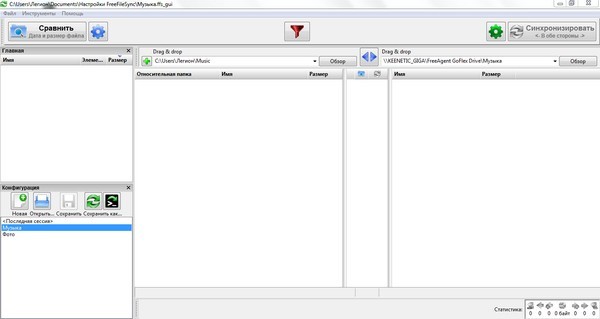
Недавно столкнулся с проблемой синхронизации данных между ноутбуком и переносным HDD. Для многих это может показаться смешной проблемой, но на самом деле это действительно проблема.
Не все понимают синхронизацию так, какой она должна быть. Проще говоря, синхронизироваться должно в обе стороны. При этом, если с одной стороны удаляется файл, то он должен удаляться и с другой.
Необходимость синхронизации у меня появилась когда мне потребовалось хранить фотографии на переносном HDD. Конечно, можно все удалять с устройства, и полностью копировать новые файлы. Если у вас не несколько сотен гигабайт фотографий.
В общем, отправился я на поиски программы для синхронизации. Самое удивительное было в том, что бесплатных программ практически не было, а платные мне либо не нравились, либо у них не было даже демо.
По данной причине пришлось выбирать среди бесплатных программ. Испробовав порядка 20 программных продуктов, мне все же удалось найти отличную программу, которая соответствует всем моим требованиям. Этой программой оказалась Free File Sync.
Free File Sync оказалась единственной программой, которая оказалась способной сравнивать файлы в двух местах, и добавлять, в одно хранилище, новые, а так же удалять из другого удаленные.
Интерфейс программы прост и удобен. по большому счету, обычный интерфейс. Конечно, в последнее время я немного зажрался, и все жду везде интерфейс на подобии интерфейсов Apple.
Итак, мы видим два окна. Если быть точным, то три. Первое окно служит для просмотра синхронизируемых файлов и папок, два оставшихся окна Free File Sync служат для просмотра файлов подготовленных для синхронизации.
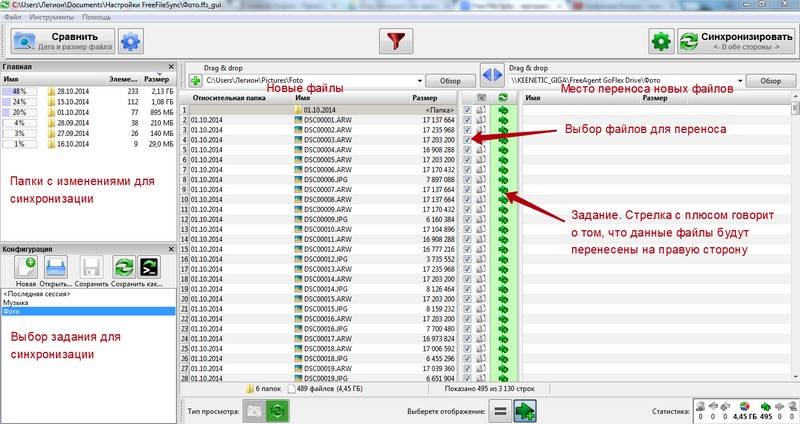
К тому же, Free File Sync позволяет создавать несколько алгоритмов синхронизации. К примеру, мне нужна была синхронизация фотографий с компьютера, куда сразу выгружает фотоаппарат посредством memory, на внешнее хранилище, подключенное к точке доступа. Еще была необходимость создать синхронизацию музыкальной коллекции, которая постоянно меняется, и чистится посредством (записать название программы) на все тот же внешний HDD, так как все устройства, в том числе и два мультимедийных плеера используют данный носитель, как место хранения информации. музыка мне нужна, скажем, в поездке, на остальных устройствах ее нет, в том числе и на iPad. А это значит, что мне нужна постоянная обновленная музыкальная библиотека на внешнем носители, к которому имеют доступ все устройства. Более того, программа для синхронизации должна иметь возможность подключения к удаленному устройству. И у Free File Sync такая возможность есть.
В Free File Sync я создал два задания. Одно задание назвал "Музыка", второе "Фотография". При выборе задания, Free File Sync восстанавливает настройки для синхронизации данного задания. Проще говоря, он выбирает папки для синхронизации, а так же настройки синхронизации, будь то сравнение по базе данных или фильтрации файлов. Сейчас в планах добавить еще одно задание "Книги".
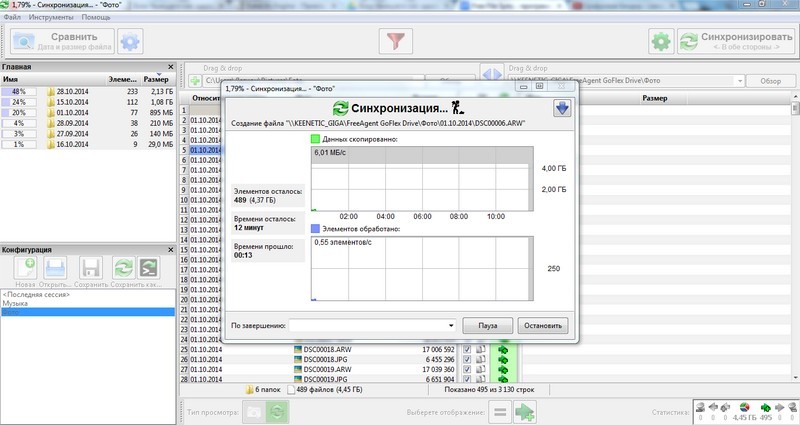
Однако, давайте посмотрим, как работает Free File Sync. Первое окно с настройкой и просмотром файлов мы рассматривать не станем, так же не будем считать его первым. Первым у нас будет окно синхронизации.
В первом окне синхронизации Free File Sync мы выбираем каталог который хотим синхронизировать. Во втором окне синхронизации Free File Sync мы выбираем каталог хранения, т.е. место, в котором будем хранить эти файлы. После этого нажимаем кнопку "Сравнить". Free File Sync начинает сравнивать два каталога. После сравнения в данных окнах Free File Sync появляется информация об измененных файлах. К примеру, если в месте хранения не было файлов, то правое окно будет пустым, а в левом окне будут находиться все файлы. Если же синхронизация проводилась раньше, или вы вручную добавляли какие-то файлы - в этих окнах будут файлы, которых нет в одном из мест, будь то основной каталог или хранилище. Рядом с каждым файлом появится значек базы данных, с предложением действия. К примеру, вы удалили в хранилище файл, если он до этого синхронизировался с помощью Free File Sync, тогда его слепок остался в базе, и обнаружив то, что когда-то файл синхронизировался, а сейчас исчез - пользователь его удалил, а это значит, что он не нужен пользователю, и данный файл нужно удалить с основного каталога. По данной причине, Free File Sync предложит вам удалить данный файл и с левой стороны. Если вы это сделали случайно, то без проблем можете изменить значок с удаления на перенос файла. В свою очередь, если вы добавили файлы в хранилище вручную, без помощи Free File Sync, а значит его нет в базе программы - программа предложит перенести данные файлы в основной каталог.
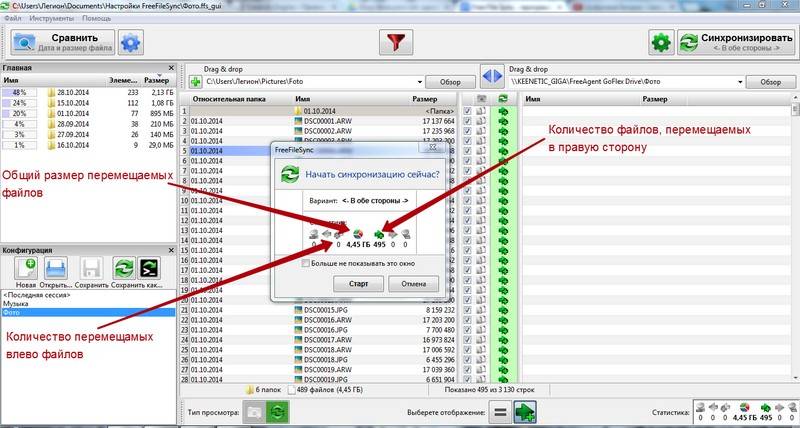
Как вы понимаете, для работы с фотографией это очень удобный вариант, так как фотографии, в принципе, как и некоторые другие файлы, постоянно изменяются. Опять же простой пример. На днях вновь чистил музыку от лишнего. Чистка заняла много времени, так как в этот раз чистил не от дубликатов, а от того, что мне не нравится. Раньше, когда я чистил от дубликатов, мне приходилось после чистки удалять на внешнем носителе всю музыку (порядка 20 Гб), после чего снова копировать очищенную музыку на внешний носитель. Операция долгая и нудная. Сейчас мне достаточно запустить Free File Sync, и она удалит все удаленное и с хранилища.
Free File Sync достаточно проста в управлении, и все понятно. Тем не менее, на всякий случай записал видео по работе с Free File Sync.
[media=http://www.youtube.com/watch?v=eN9BThUhdvg]
